
Banyak pengguna yang secara independen mengumpulkan komputer mereka sering memilih produk gigabyte sebagai motherboard. Setelah merakit komputer, Anda harus menyesuaikan BIOS sesuai, dan hari ini kami ingin memperkenalkan Anda pada prosedur ini untuk "Motherbies".
Instruksi video
Kustomisasi Bios Gigabytes.
Yang pertama, di mana untuk memulai proses konfigurasi - input ke mode manajemen papan tingkat rendah. Pada "motherboys" modern dari produsen yang ditentukan untuk input ke BIOS, Del Key bertemu. Itu harus ditekan pada saat setelah komputer dihidupkan dan tampilan screensaver.
Parameter GPU.
Via UEFI BIOS Papan Gigabyte dapat dikonfigurasi untuk bekerja komputer dengan adaptor video. Untuk melakukan ini, pergi ke tab "peripheral".
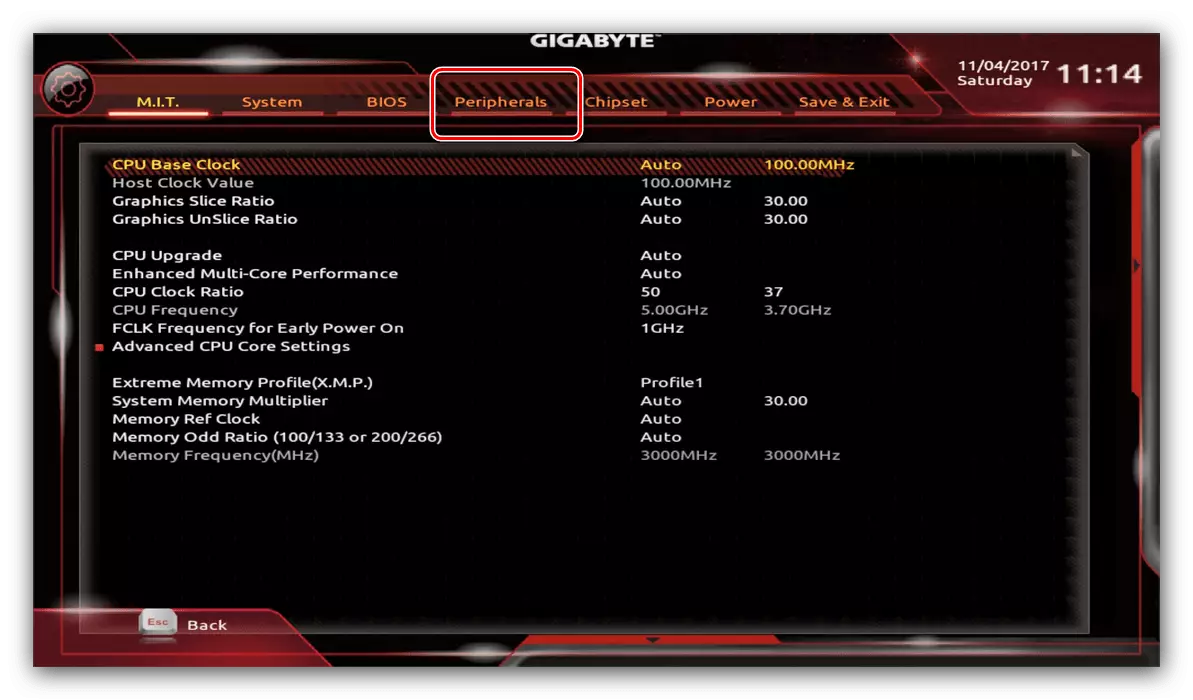
- Pilihan yang paling penting di sini adalah "Output Tampilan Awal", yang memungkinkan Anda untuk menginstal prosesor grafis utama. Jika tidak ada GPU yang dipilih di komputer pada saat konfigurasi, Anda harus memilih opsi "IGFX". Untuk memilih kartu video diskrit, atur "PCIe 1 slot" atau "slot PCIE 2" tergantung pada port yang terhubung dengan adaptor grafis eksternal.
- Di bagian "chipset", Anda dapat sepenuhnya menonaktifkan jadwal bawaan untuk mengurangi beban pada CPU (opsi "grafis internal" dalam posisi "dinonaktifkan"), atau menambah atau mengurangi volume RAM, yang dikonsumsi oleh komponen ini ("DVMT pra-dialokasikan" dan "DVMT Total GFX MEM"). Harap dicatat bahwa ketersediaan fitur ini tergantung pada prosesor dan model papan.
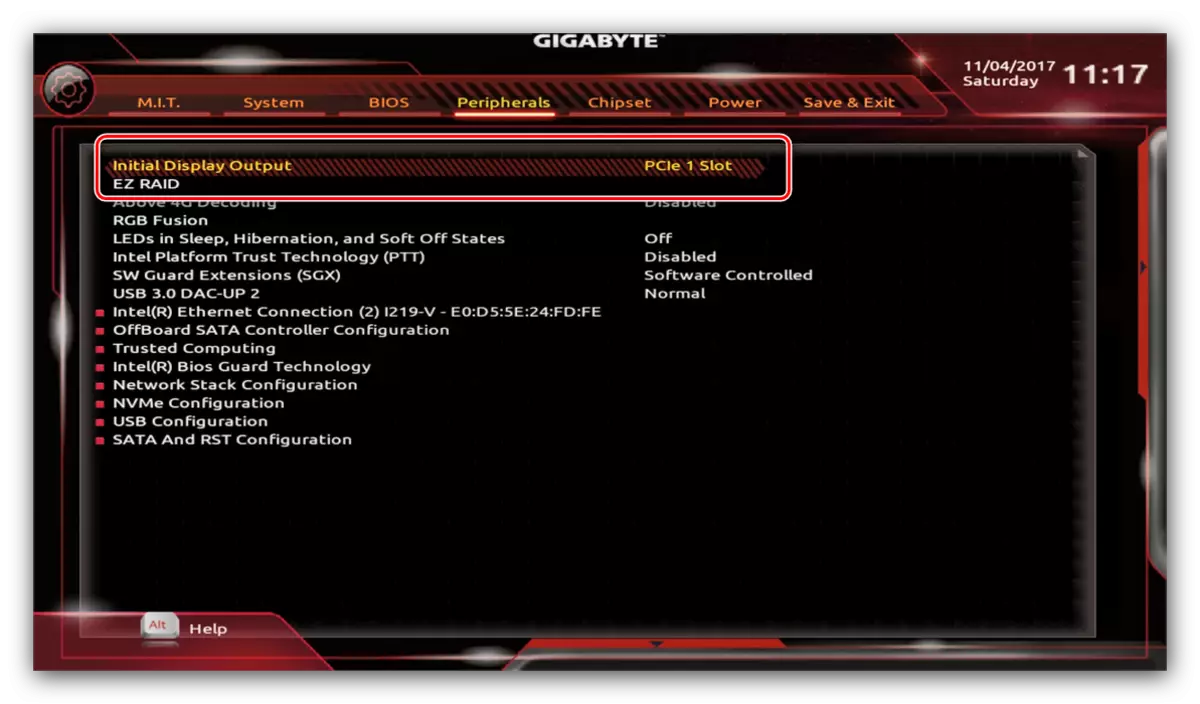
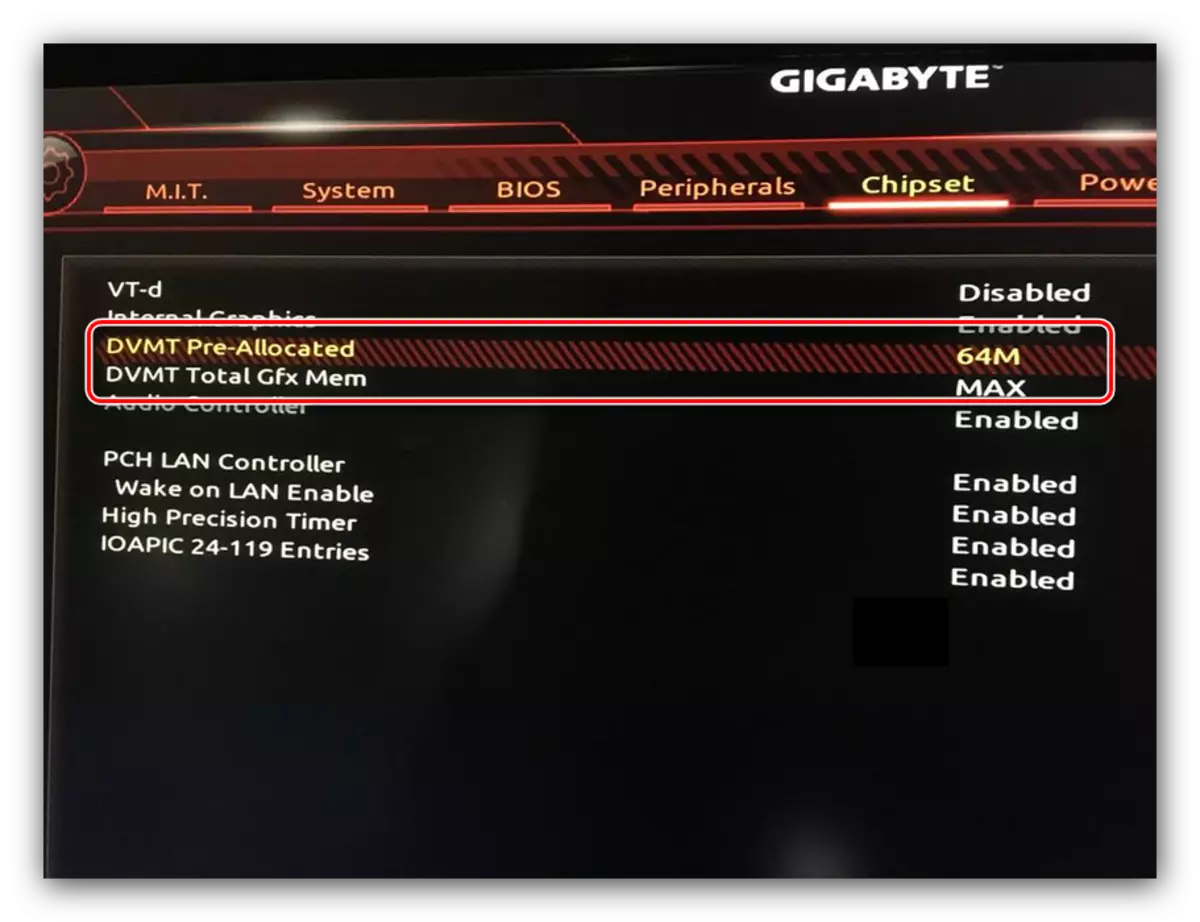
Mengatur rotasi pendingin
- Kami juga akan dapat mengkonfigurasi kecepatan rotasi penggemar sistem. Untuk melakukan ini, gunakan opsi "Smart Fan 5".
- Tergantung pada jumlah pendingin yang diinstal pada papan di menu monitor, manajemen mereka akan tersedia.

Kecepatan rotasi masing-masing bernilai pengaturan ke posisi "normal" - ini akan memberikan mode operasi otomatis tergantung pada beban.
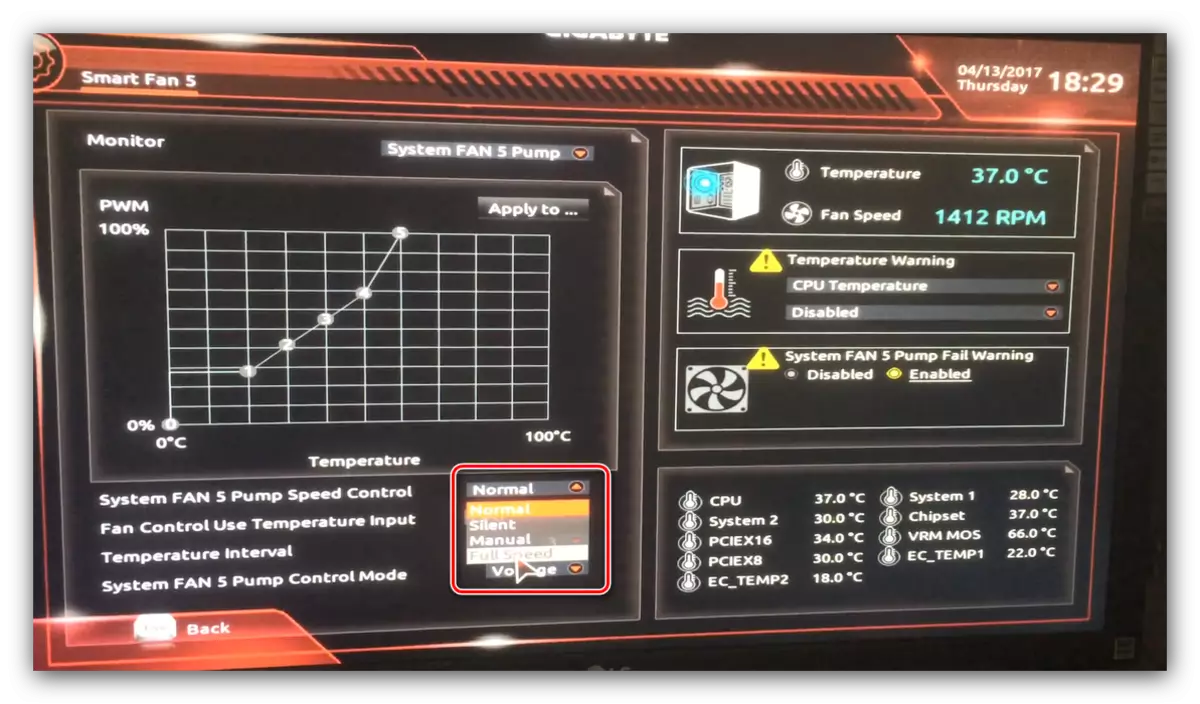
Anda juga dapat mengonfigurasi mode pengoperasian pendingin secara manual (opsi "manual") atau memilih minimum berisik, tetapi memberikan pendinginan terburuk (parameter "diam").
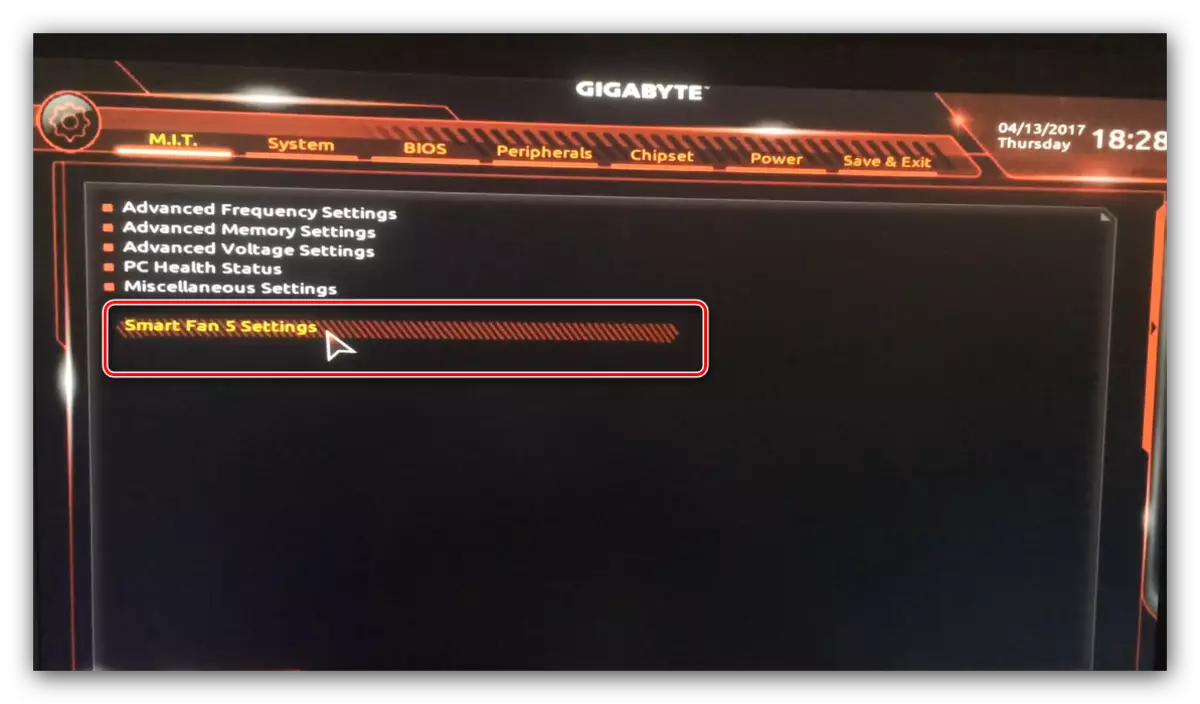
Overheating Aleutment.
Juga di papan pabrikan komponen pabrikan komputer dari overheating tertanam: Ketika ambang suhu tercapai, pengguna akan menerima peringatan kebutuhan untuk mematikan mesin. Anda dapat mengkonfigurasi tampilan pemberitahuan ini di bagian "Smart Fan 5", yang disebutkan dalam langkah sebelumnya.
- Opsi yang kami butuhkan terletak di blok peringatan suhu. Di sini perlu untuk secara manual menentukan nilai maksimum yang diijinkan dari suhu prosesor. Untuk CPU generasi panas rendah, cukup untuk memilih nilai 70 ° C, dan jika TDP memiliki prosesor tinggi, maka 90 ° C.
- Secara opsional, Anda juga dapat mengonfigurasi pemberitahuan malware dengan pendingin prosesor - untuk ini di sistem fan 5 pompa gagal blok peringatan, tandai opsi "diaktifkan".
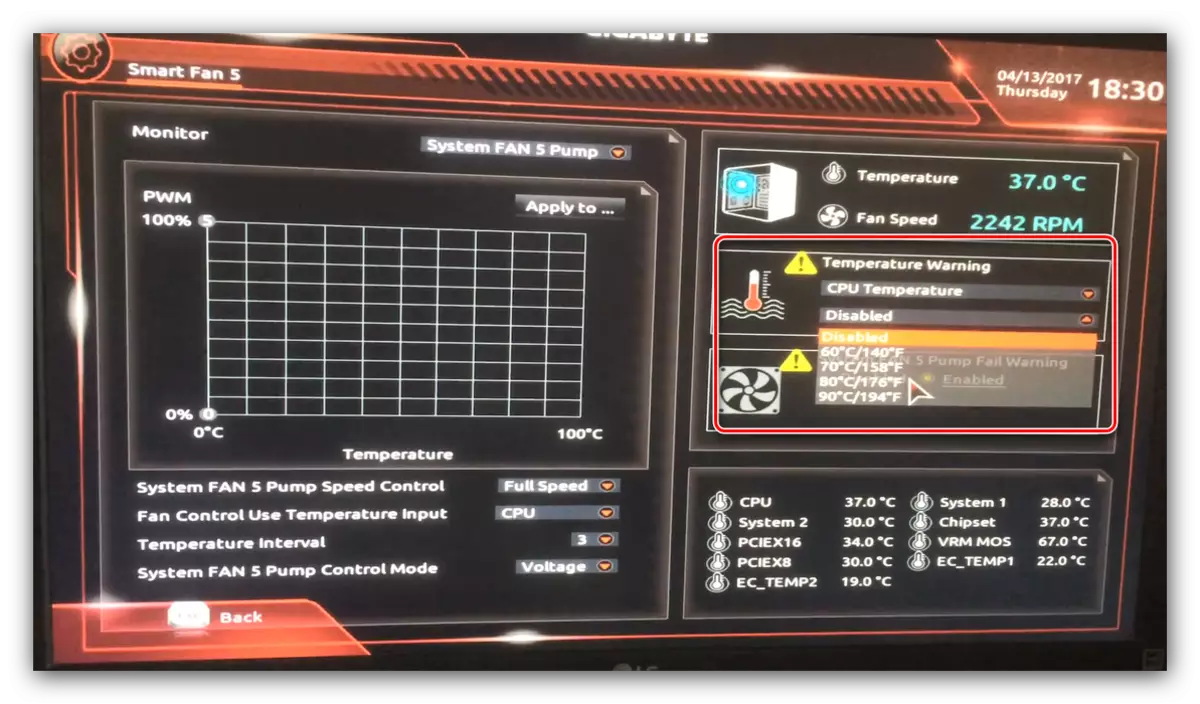
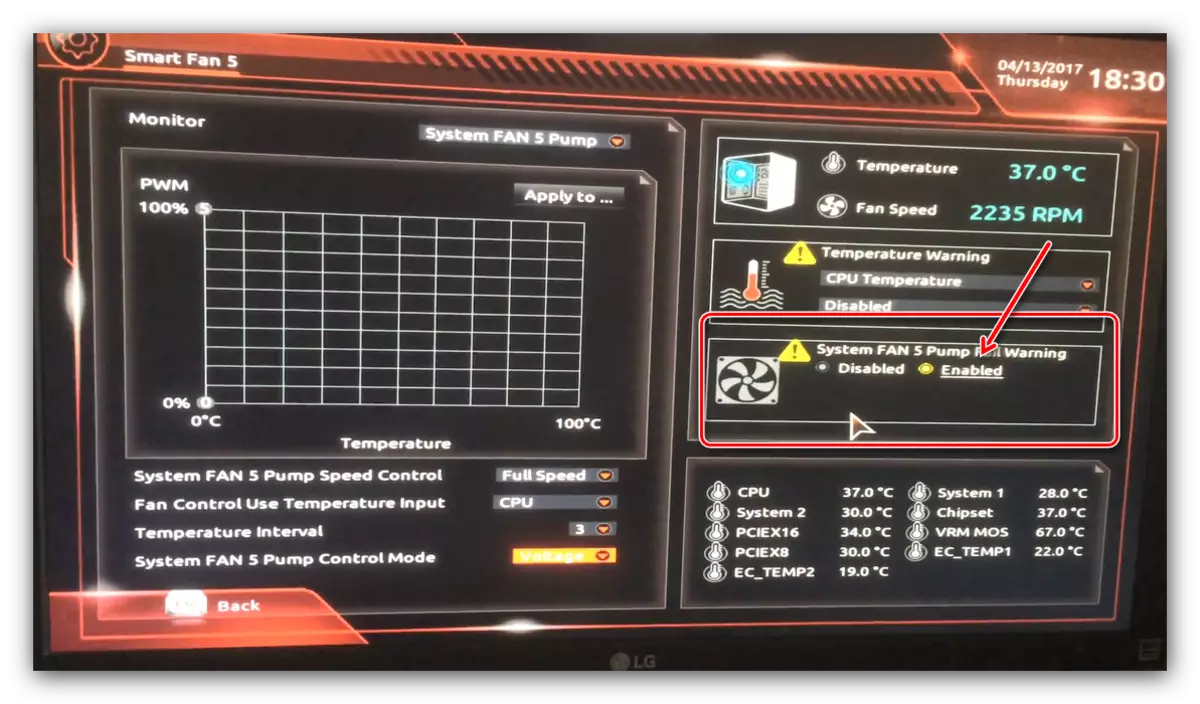
Unduh Pengaturan
Parameter penting terbaru yang harus dikonfigurasi - unduh prioritas dan nyalakan mode AHCI.
- Buka bagian "Fitur BIOS" dan gunakan opsi "Prioritas Boot Option".
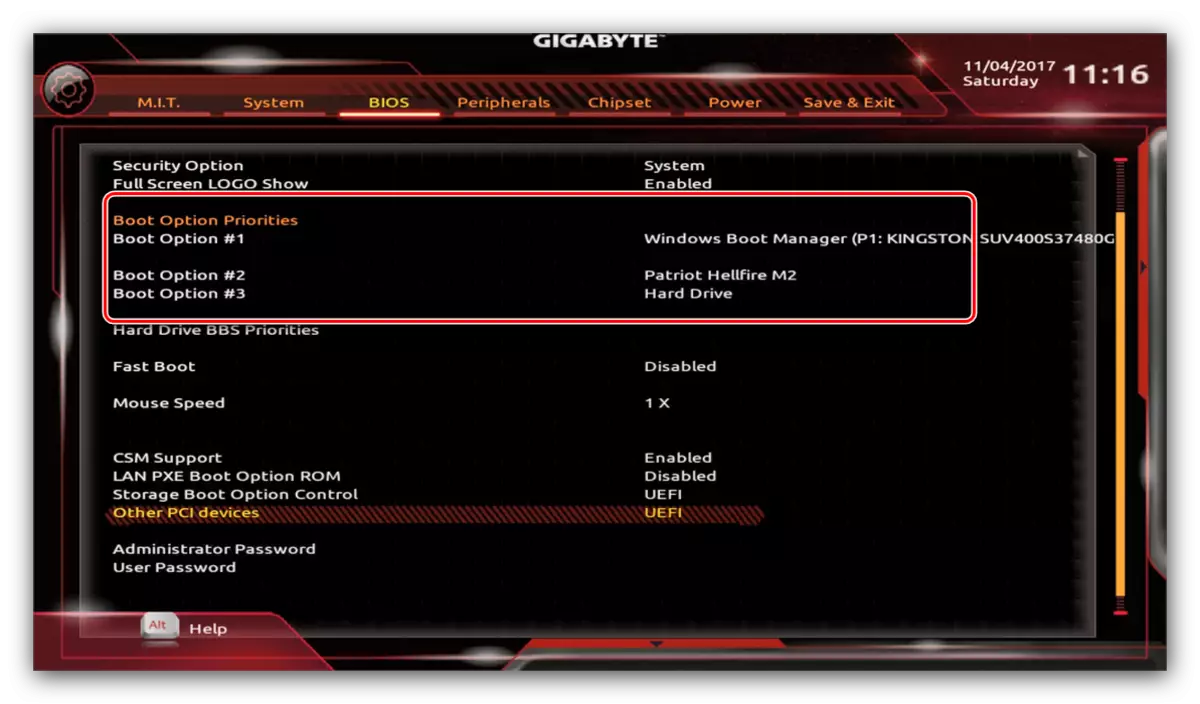
Di sini, pilih media bootable yang diinginkan. Tersedia kedua hard drive konvensional dan drive solid-state. Anda juga dapat memilih flash drive atau disk optik.
- Mode AHCI yang diperlukan untuk HDD dan SSD modern disertakan pada tab periferal, di bagian "Konfigurasi SATA dan RST" - "Pilihan Mode SATA".
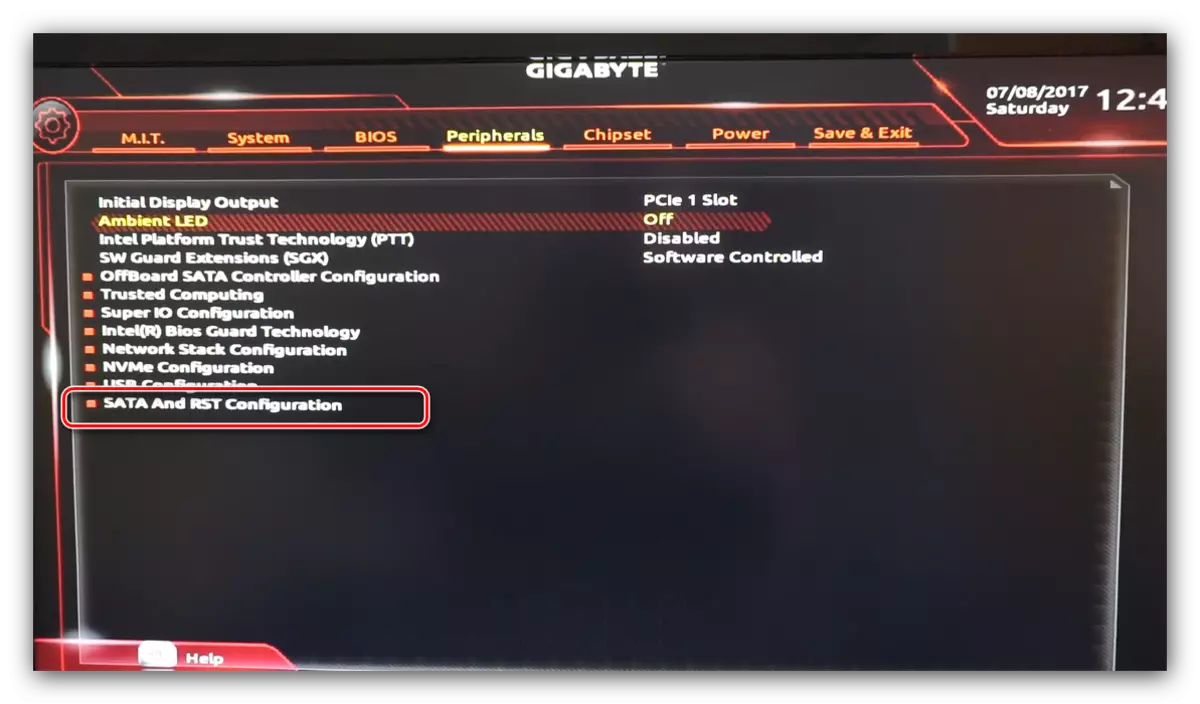
Menyimpan Pengaturan ..
- Untuk menyimpan parameter yang dimasukkan, gunakan tab "Simpan & Keluar".
- Parameter penghematan terjadi setelah mengklik "Simpan & Keluar dari Pengaturan".
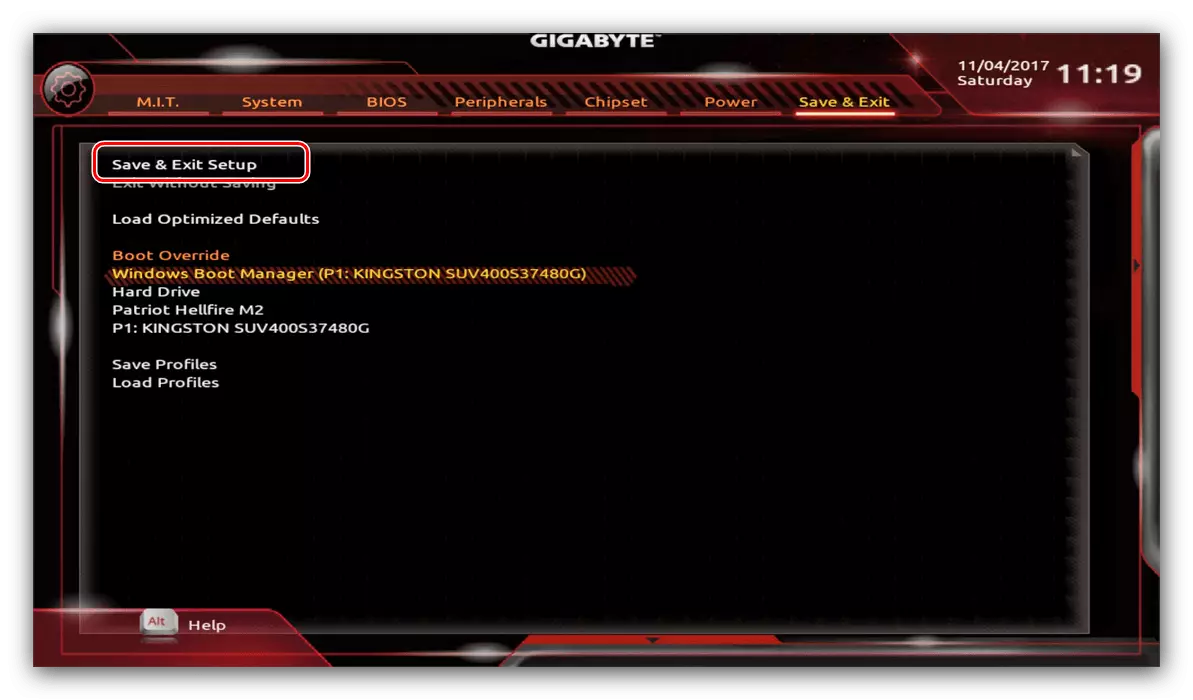
Anda juga dapat keluar tanpa menyimpan (jika Anda tidak yakin bahwa Anda telah memasukkan semuanya dengan benar), gunakan opsi "Keluar tanpa menyimpan", atau setel ulang pengaturan BIOS ke pabrik, yang merupakan opsi "Beban Optimal Default" bertanggung jawab.
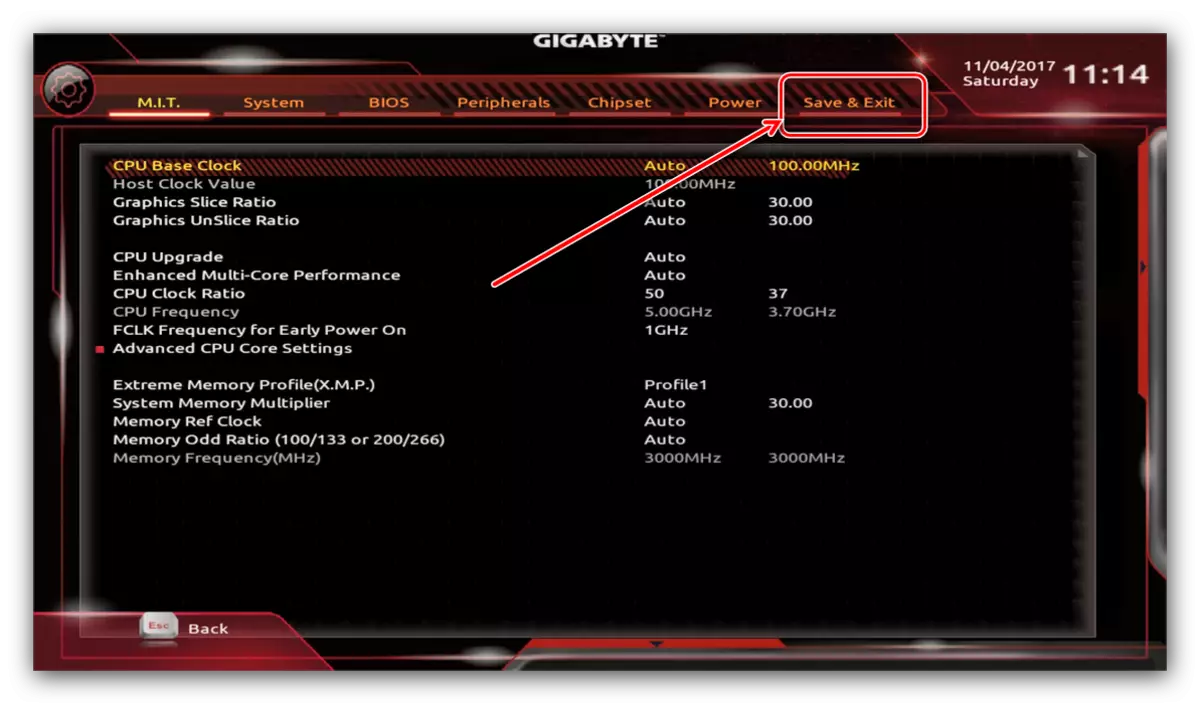
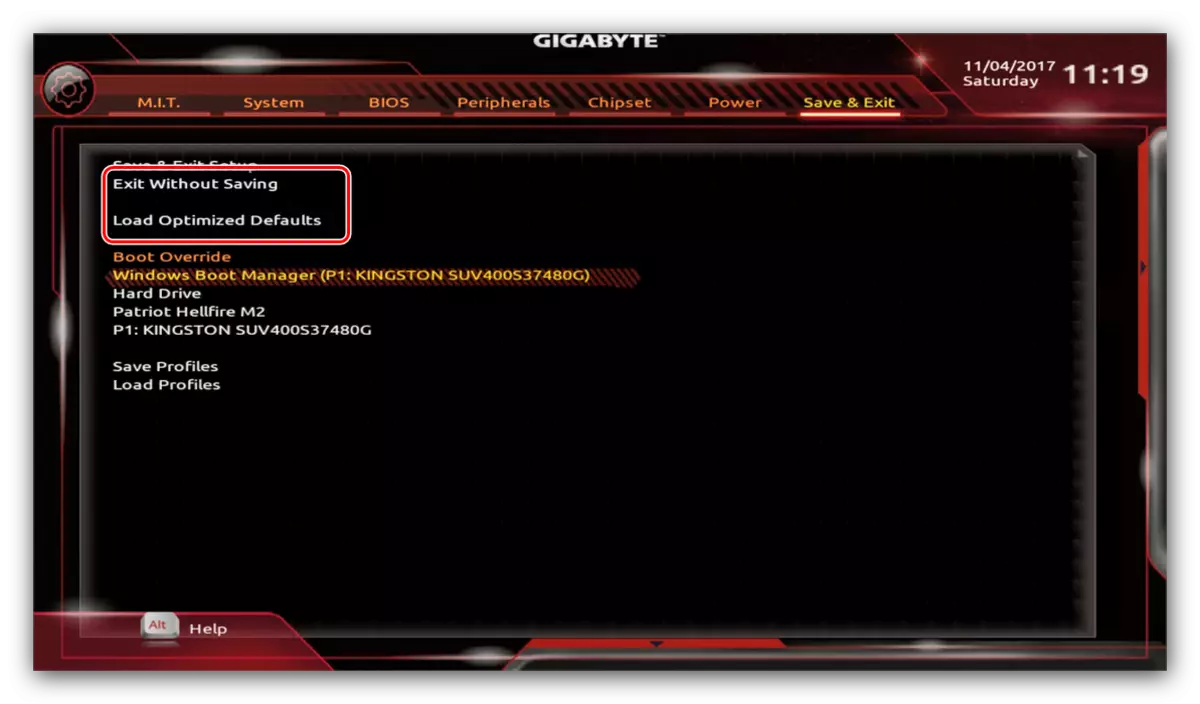
Dengan demikian, kami telah menyelesaikan pengaturan parameter BIOS dasar pada motherboard Gigabyte.
